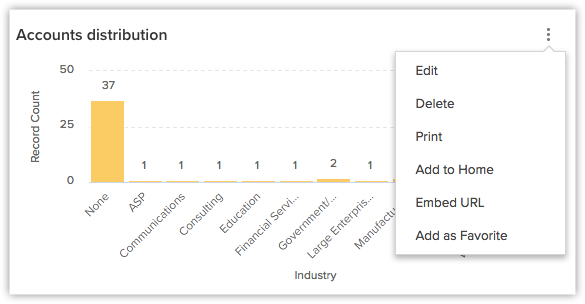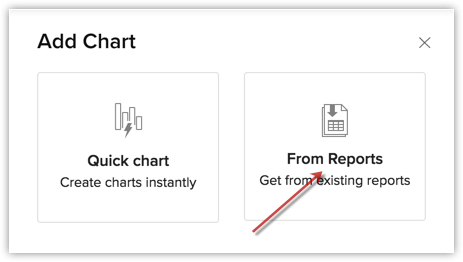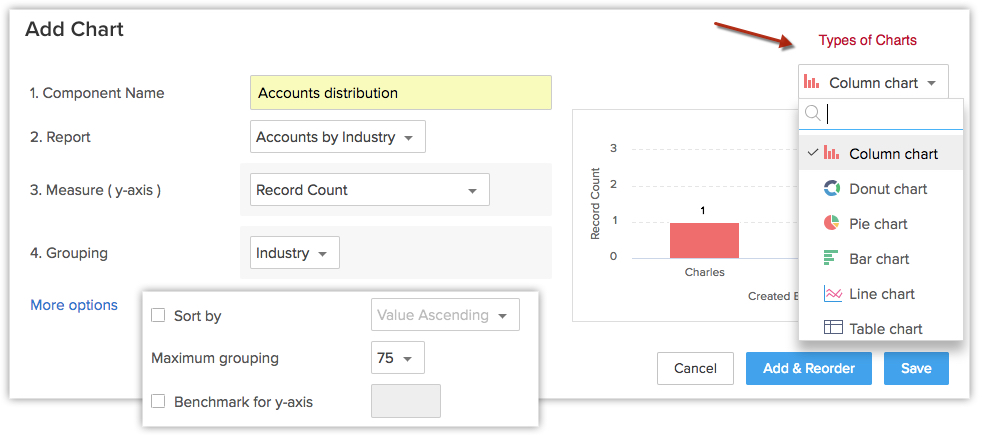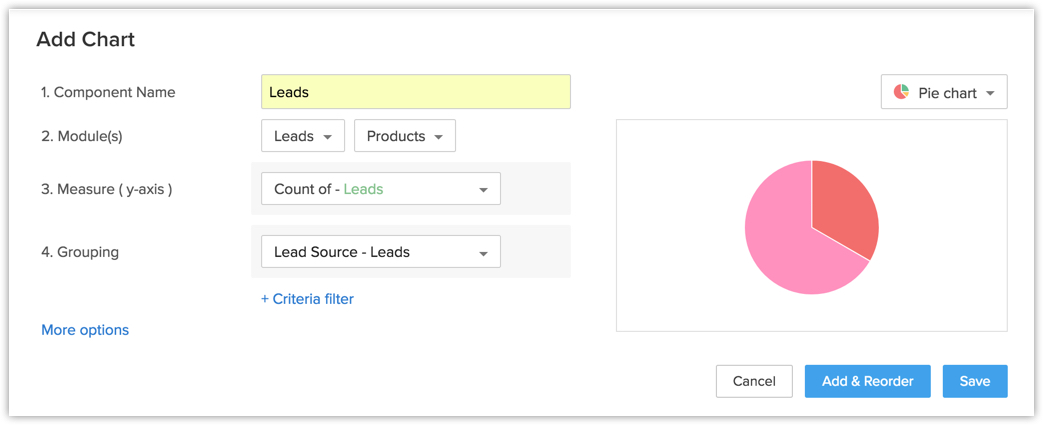Gráficos
Um gráfico apresenta dados de vários registros de um ou mais módulos em uma representação visual ou gráfica para facilitar a análise. Os dados ficam mais fáceis de entender, já que os usuários podem escolher os padrões, tendências, etc., que, de outra maneira, poderiam ser difíceis de interpretar. Por exemplo, você é o gerente de vendas da região Ásia-Pacífico e deseja comparar o número de leads criado pelos representantes de vendas no ano anterior. Você pode facilmente conseguir isso criando gráficos no seu painel e comparando o número de leads criados por diferentes representantes de vendas.
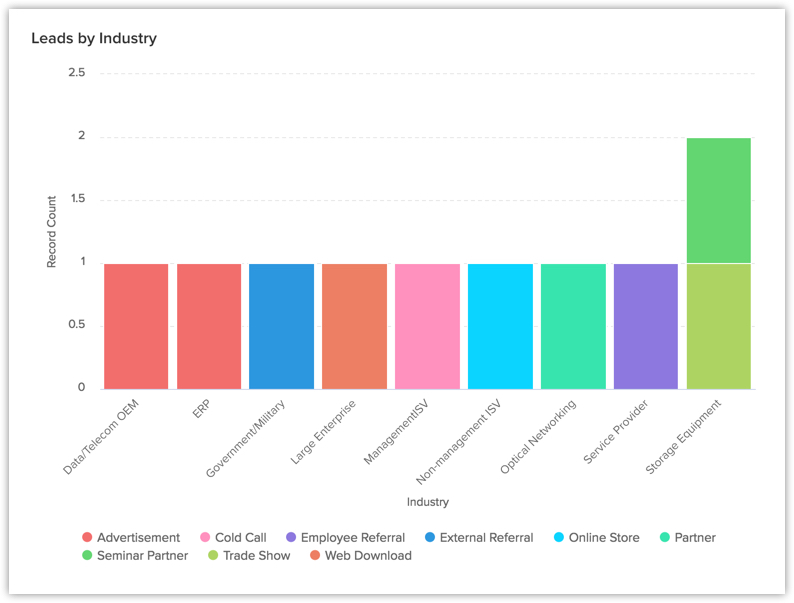
Nos gráficos do Zoho CRM, você pode:
- Criar diferentes tipos de gráficos, dependendo de sua necessidade de negócio.
- Apresentar informações em um padrão de gráfico que é mais simples.
- Personalizar, reordenar e organizar os gráficos nos painéis.
Com base em suas necessidades de negócio, você pode selecionar na lista de gráficos mencionada abaixo:
| Tipo de gráfico | Descrição |
| Gráfico de barras e gráfico horizontal | Para exibir dois ou mais tipos de dados, que podem ser usados para comparar os valores nas categorias. |
| Gráfico de linhas | Para exibir uma tendência ao longo de um período com as variações nos valores múltiplos em um único gráfico. |
| Gráfico de pizza e gráfico de rosca | Para exibir os dados que são divididos em áreas triangulares proporcionais às porcentagens totais e são usados para ilustrar a relação das partes com o todo. |
| Gráfico de tabela | Para mostrar a soma dos valores em cada categoria dos dados. |
| Gráfico em funil | Para exibir os diferentes estágios em um processo e os dados associados nas categorias |
| Gráfico de área | Para representar visualmente uma ou mais quantidades que mudam com o tempo. |
Criar gráfico usando relatórios
Você pode criar gráficos usando relatórios já existentes em sua conta CRM. Os dados do relatório selecionado serão representados graficamente.
Para criar gráficos usando relatórios
- Clique na guia Painéis.
- Na página Painéis , selecione o painel ao qual o gráfico deve ser adicionado.
- Clique em Adicionar Componente.
- Na página Adicionar Componente, clique no Gráfico.

- Na página Adicionar Gráfico, escolha De Relatórios.
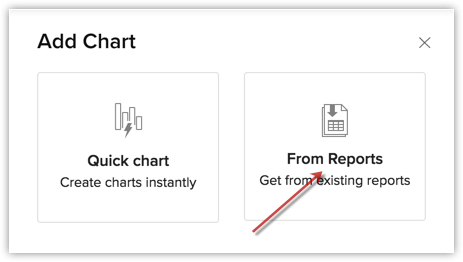
- Na páginaAdicionar Gráfico, faça o seguinte:
- Insira o nome do componente.
- Selecione um relatório na lista suspensa Relatório.
- Selecione uma opção em Medida (eixo Y) e Agrupamento, na lista de componentes disponíveis.
- Clique em Mais Opções para selecionar Classificar por, Agrupamento Máximo e Parâmetros para o eixo y.
- No canto superior direito, você pode selecionar o tipo de gráfico desejado usando a lista suspensa.
- Clique em Salvar para adicionar o componente ao Painel.
Clique no botão Adicionar e Reordenar para adicionar e reorganizar os componentes.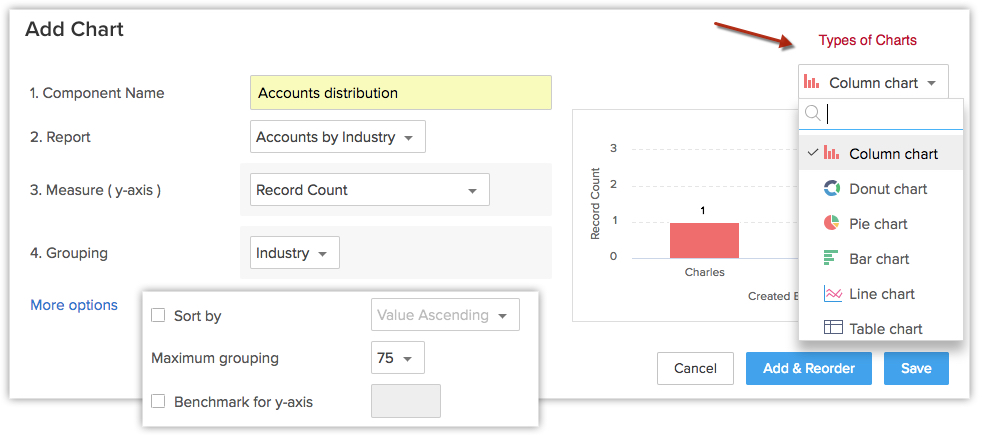
Criar gráfico usando gráfico rápido
Nos gráficos rápidos, você pode criar gráficos ao definir suas próprias métricas, com base nos dados que serão representados no formato de gráfico.
Você também pode visualizar o número total de registros clicando em qualquer barra única no gráfico.
Para criar gráfico usando gráfico rápido
- Na página Adicionar Gráfico, clique em Gráfico Rápido.
- Na próxima página exibida, faça o seguinte:
- Insira o nome do componente.
- Selecione o Módulo e o módulo relacionado para o gráfico na lista suspensa.
- Selecione uma opção, na Medida (eixo Y) e Agrupamento, na lista de componentes disponíveis.
- Clique em Filtro de Critérios, para remover os registros que atendem aos critérios mencionados.
- Clique em Mais Opções para selecionar Filtros de Critérios, Classificar por, Agrupamento máximo e Parâmetros para o eixo y.
- Selecione o Tipo de gráfico na lista suspensa.
- Clique em Salvar.
Clique em Adicionar e Reordenar para salvar o gráfico em um painel e reorganizá-lo instantaneamente.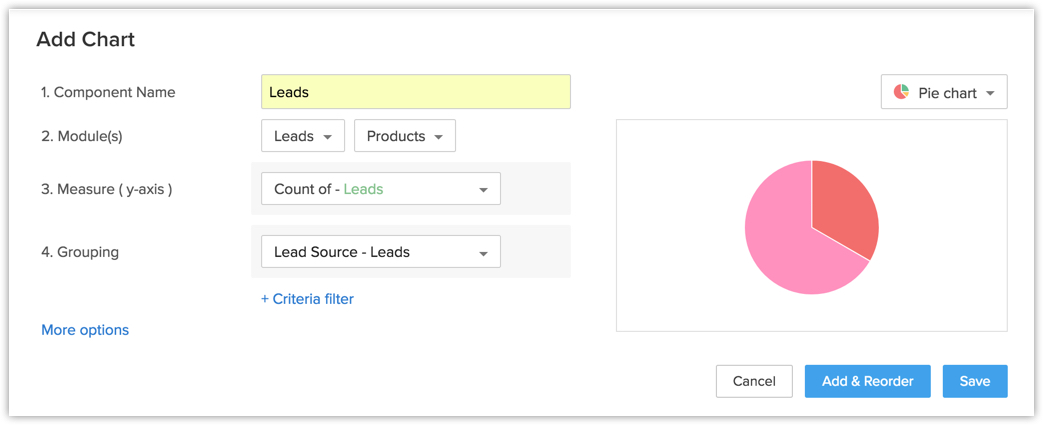
Nota:
Você também pode editar, excluir, imprimir, adicionar à página inicial, inserir URL ou adicionar um gráfico a favoritos clicando no ícone Mais em um componente.